如何在谷歌浏览器中清除冗余的浏览记录
来源:Chrome浏览器官网
时间:2025/04/18
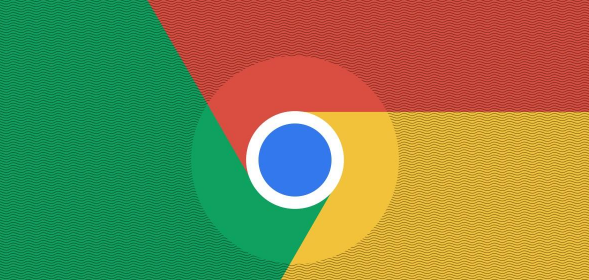
打开谷歌浏览器。首先,您需要在计算机上找到并打开谷歌浏览器的图标。通常,它会显示为一个彩色的球体或者字母“G”和“Chrome”字样的组合。
进入设置菜单。在浏览器的右上角,您会看到一个由三个垂直点组成的菜单按钮。点击这个按钮,会弹出一个下拉菜单。在这个菜单中,选择“设置”选项,这将带您进入浏览器的设置页面。
导航到隐私与安全设置。在设置页面中,您需要向下滚动直到看到“隐私与安全”这一部分。点击“清除浏览数据”按钮,这会打开一个新的对话框,让您可以选择要清除的数据类型。
选择要清除的数据类型。在“清除浏览数据”对话框中,您可以勾选多个选项来指定要删除的内容。对于清除冗余的浏览记录,通常建议选择以下几项:
- 浏览历史记录:这将删除您访问过的所有网站列表。
- 下载历史记录:如果您曾经下载过文件,这些记录也会被删除。
- Cookie 和其他网站数据:这些是网站存储在您电脑上的小文件,用于跟踪您的活动和偏好设置。
- 缓存的图片和文件:这包括了网页上的图片、脚本等缓存内容,清除它们可以释放磁盘空间并可能解决一些加载问题。
注意时间范围的选择。在“时间范围”下拉菜单中,您可以选择是要清除全部时间范围内的数据,还是仅最近一个小时、最近24小时或最近7天的数据。为了彻底清除所有冗余记录,建议选择“全部时间”。
确认并清除数据。完成上述选择后,点击“清除数据”按钮。谷歌浏览器将会开始删除所选的数据类型。这个过程可能需要一点时间,具体取决于您要删除的数据量。
完成以上步骤后,您的谷歌浏览器中的冗余浏览记录就会被成功清除。这不仅有助于保护您的个人隐私,还可以提高浏览器的速度和效率。定期进行这一操作是个好习惯,特别是如果您经常访问大量网站或者对隐私非常关注的话。
上一篇: chrome浏览器如何优化视频播放提升观看效果 下一篇: 如何通过Google Chrome减少网站的加载延时
猜你喜欢
1
Chrome浏览器是否有内建安全检测扫描工具
时间:2025/06/10
阅读
2
使用Chrome浏览器加速图片和视频的加载
时间:2025/07/01
阅读
3
如何通过Chrome浏览器解决网页的CSS加载问题
时间:2025/05/01
阅读
4
如何通过谷歌浏览器减少页面中不必要的图片请求
时间:2025/04/02
阅读
5
Chrome浏览器下载插件权限申请及使用规范
时间:2025/06/26
阅读
6
谷歌浏览器如何减少页面的JavaScript阻塞
时间:2025/05/07
阅读
7
Chrome浏览器如何增强自动化脚本的支持
时间:2025/05/28
阅读
8
谷歌浏览器如何通过插件扩展提升网页兼容性
时间:2025/05/30
阅读
9
Chrome浏览器如何启用自动更新功能
时间:2025/05/27
阅读
